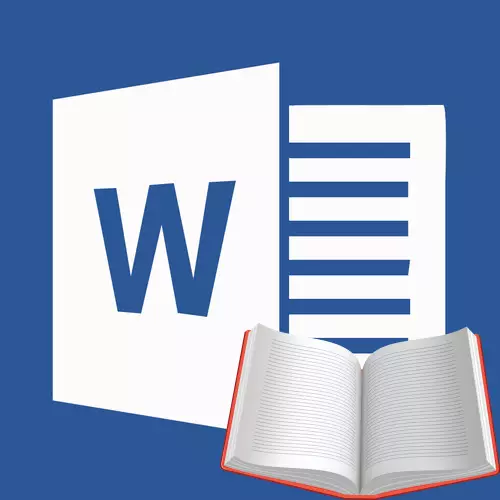
Papierboeken bewege stadichoan yn 'e eftergrûn en, as in moderne persoan iets lies, dan docht it, dan docht it, de kop fan alles, út in smartphone of tablet. Thús foar ferlykbere doelen, kinne jo in kompjûter as laptop brûke.
D'r binne spesjale formaten fan bestannen en programma-lêzers foar maklike lêzen fan e-boeken, mar in protte fan har binne ek tapasse op DOC en DOCX-formaten. Registraasje fan sokke bestannen ferlit faaks folle te wêzen dat wy jo yn dit artikel sille fertelle hoe't wy jo fertelle hoe't wy in boek kinne meitsje yn it wurd goed lêsber en geskikt foar ôfdrukken yn it boekformaat.
It meitsjen fan in elektroanyske ferzje fan it boek
1. Iepenje it wurd tekstdokumint mei it boek dat it boek befettet.

Noat: As jo it DOC- en DOCX-bestân downloade fan it ynternet, wierskynlik, nei it iepenjen, sil it wurkje yn beheinde funksjonaliteitsmodus. Brûk it útskeakelje, brûk ús ynstruksjes yn it artikel beskreaun yn it artikel.
Les: Hoe ferwiderje Limited funksjonaliteitsmodus yn Wurd te ferwiderjen
2. Kom op it dokumint, it is mooglik dat it in soad ûnnedige, ynformaasje en gegevens befettet dat jo net nedich binne, lege siden, ensfh. Dat, yn ús foarbyld is dit in krante dy't oan it begjin fan it boek wurdt knipt en in list mei wat Stephen King syn hân sette oan it momint fan it skriuwen fan 'e roman "11/22/63" dat is iepen yn ús bestân.
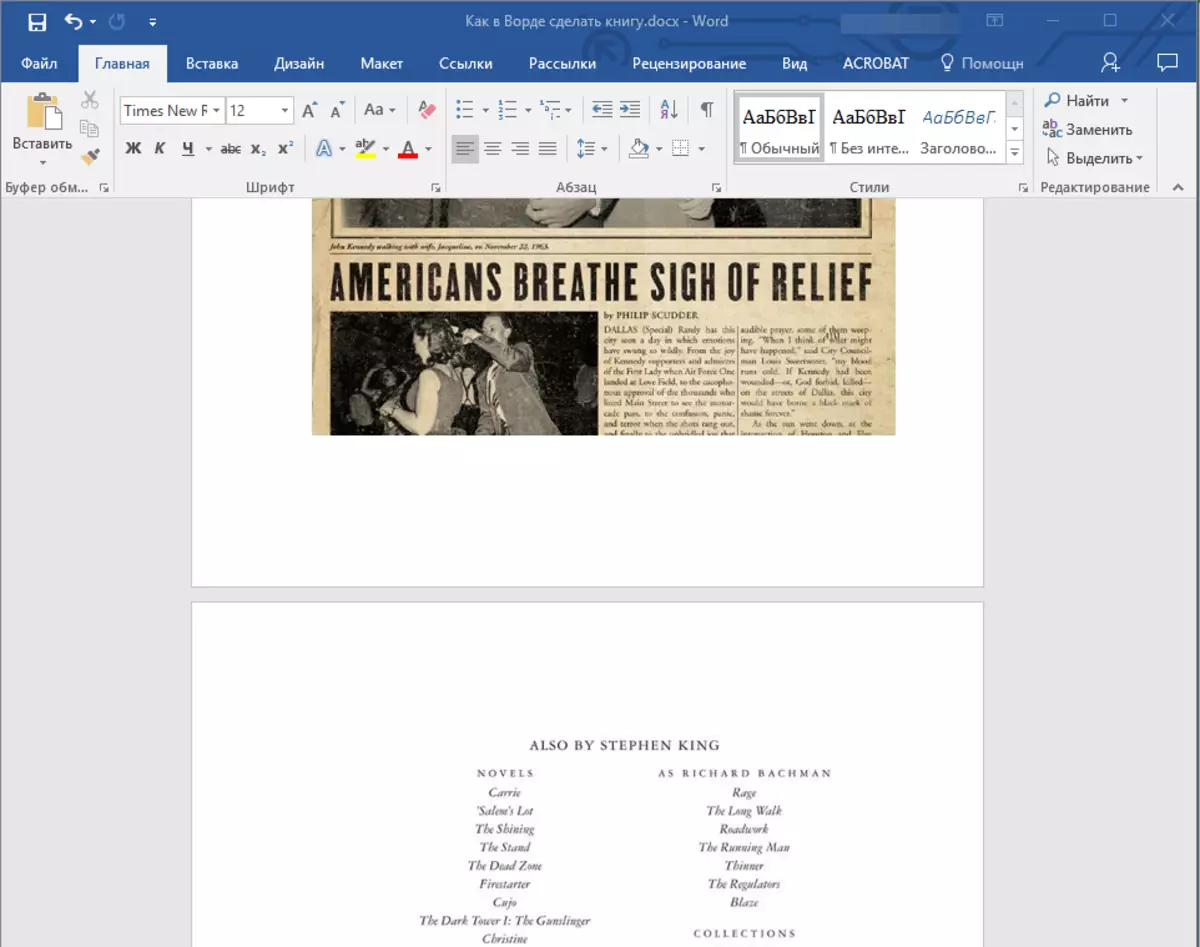
3. Markearje alle tekst troch te klikken op "Ctrl + A".
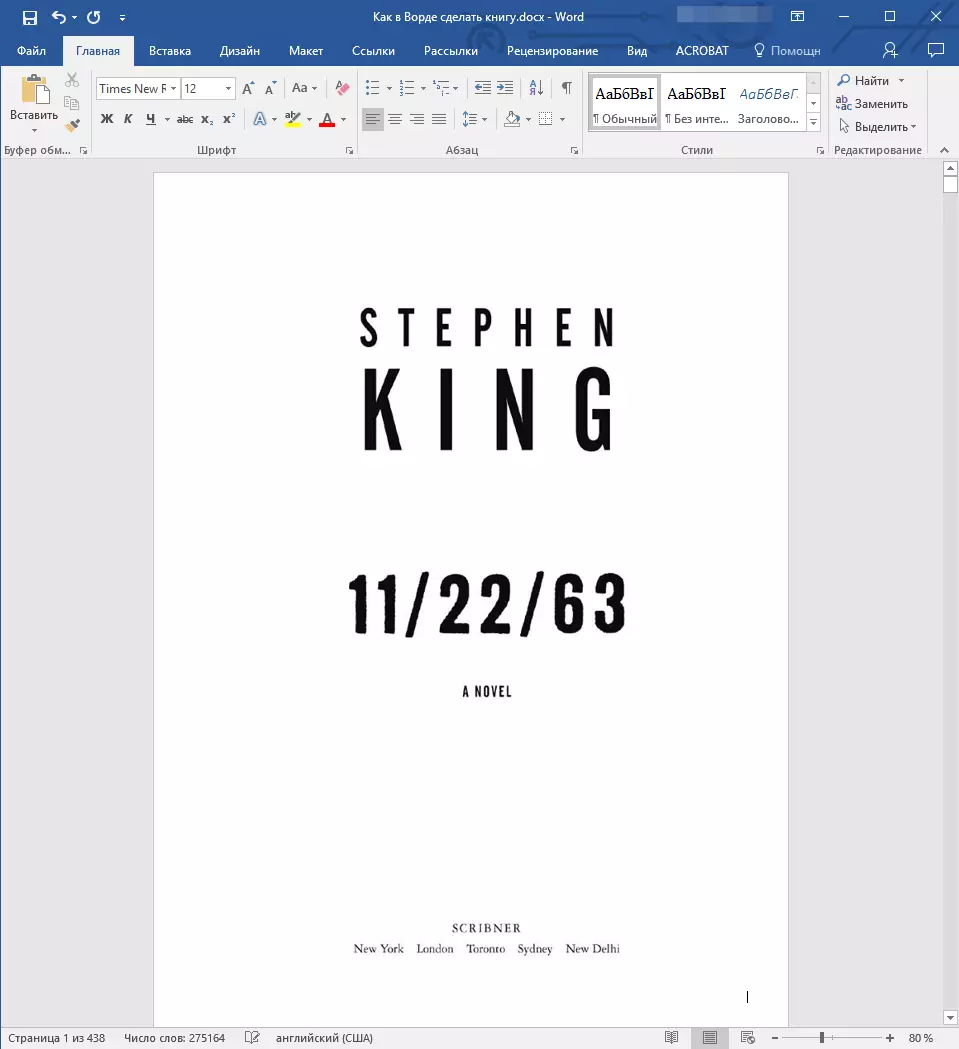
4. Iepenje it dialoochfinster "Side-ynstellingen" (ljepper "Opmaak" yn Wurd 2012 - 2016, "Page-yndieling" yn ferzjes 2007 - "Formaat" yn 2003).

5. Yn 'e seksje "Siden" Wreidzje it menu út fan 'e "meardere siden" item en selektearje "Folder" . Dit sil automatysk de oriïntaasje feroarje nei it lânskip.
Lessen: Hoe kinne jo in boekje meitsje yn it wurd
Hoe Album blêd te meitsjen
6. Under de "ferskate siden" item sil in nij artikel ferskine. "Oantal siden yn brosjuere" . Kieze 4 (twa siden oan elke kant fan it blêd), yn seksje "Foarbyld" Jo kinne sjen hoe't it sil sjen.
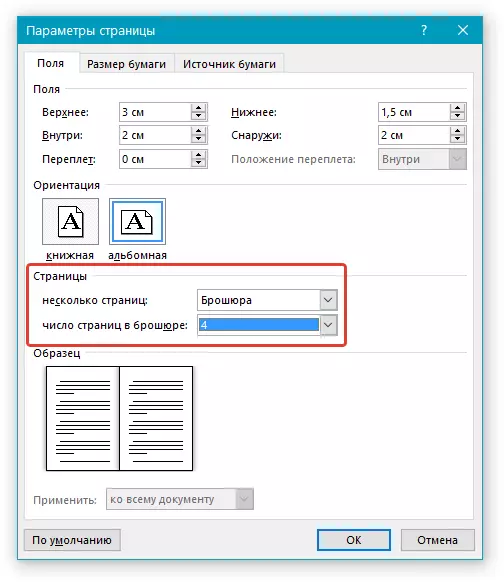
7. Mei de kar fan item "Folder" Fjildynstellingen (har namme) binne feroare. No yn it dokumint is d'r gjin links en rjochts fjild, mar "Binnenkant" en "Bûten" Wat is logysk foar in boekformaat. Ofhinklik fan hoe't jo jo takomstboek befestigje nei it printsjen, selektearje de passende fjildgrutte, sûnder it bedrach fan binding te ferjitten.
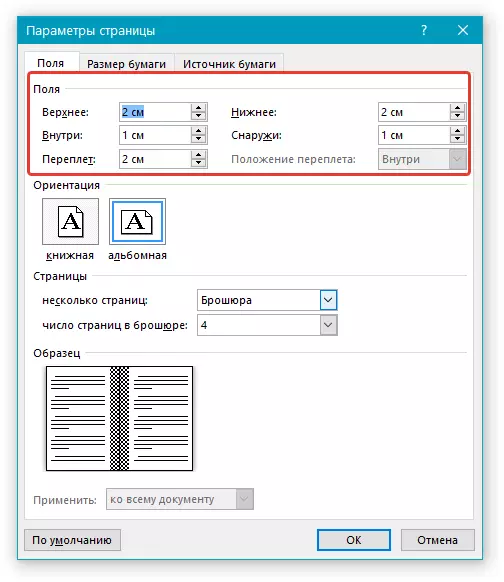
- Rie: As jo fan plan binne om de lekkens fan it boek te lijmjen, de grutte fan 'e bindende yn 2 cm sil genôch wêze as jo it wolle naaien of in oare manier ferfeelje, gatten dwaan yn lekkens, it is better om te dwaan "Binend" In bytsje mear.
Noat: Fjild "Binnenkant" Ferantwurdlik foar yndruktekst út binend, "Bûten" - út 'e bûtenste râne fan it blêd.
Lessen: Hoe kinne jo in yndruk meitsje yn it wurd
Hoe kinne jo paginafjilden feroarje
8. Kontrolearje it dokumint, oft it normaal sjocht. As de tekst "Okay" is, is it mooglik dat de skuld hjirfan de fuotten is dy't moatte wurde korrizjeare. Om dit yn it finster te dwaan "Side-ynstellingen" Gean nei it ljepper "Paper boarne" En spesifisearje de fereaske footergrutte.

9. Besjoch de tekst opnij. Miskien binne jo net tefreden mei de lettertypegrutte of lettertype. As nedich, feroarje it dan mei ús ynstruksjes te brûken.
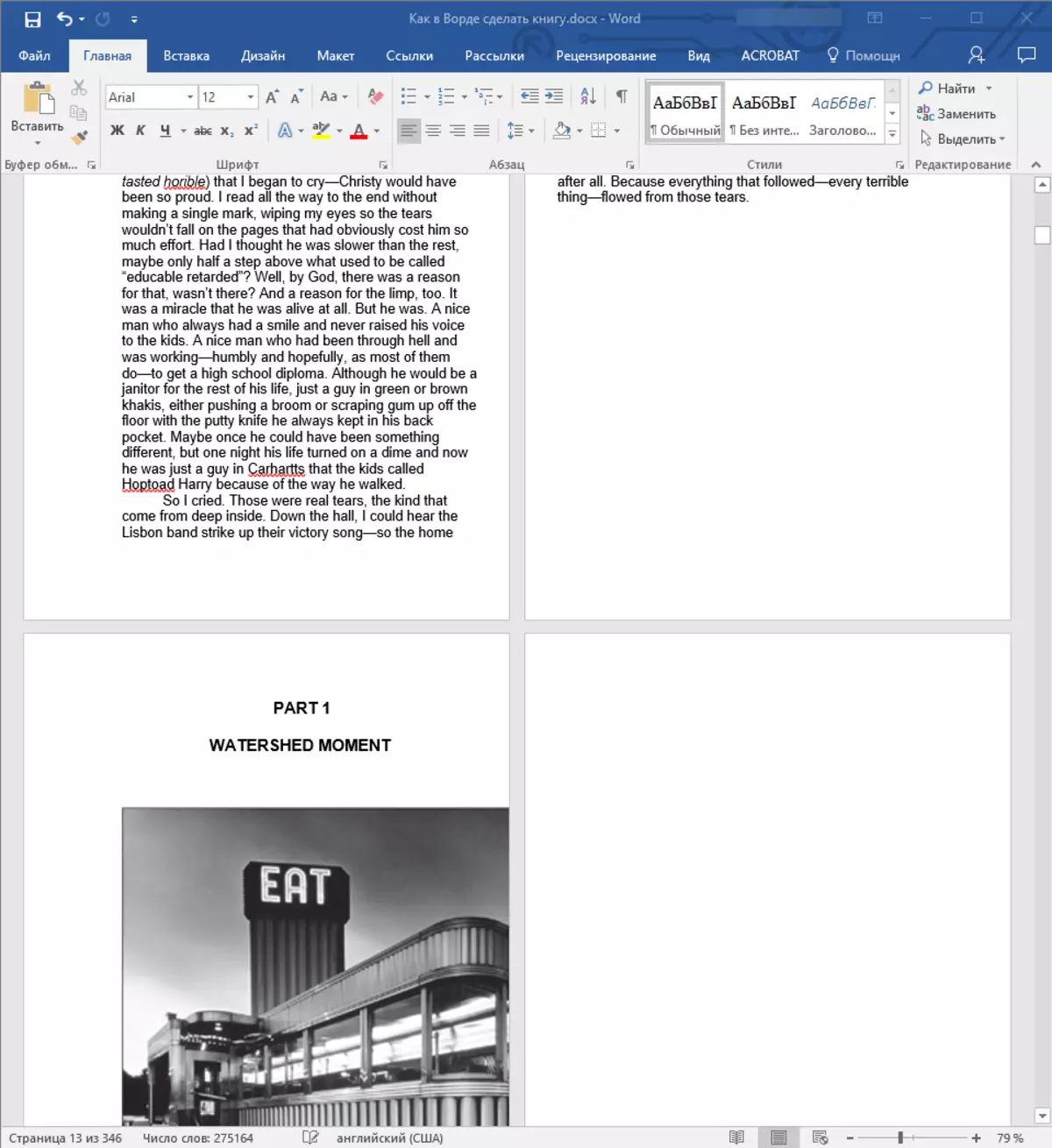
Les: Hoe kinne jo it lettertype yn wurd feroarje
10. Meast wierskynlik, mei in feroaring yn 'e oriïntaasje fan' e pagina, fjilden, lettertype en syn grutte is de tekst op it dokumint ferskood. Foar immen makket it net út, mar immen wol dúdlik elk haadstik meitsje, of sels elke seksje fan it boek begon mei in nije pagina. Om dit te dwaan, op dy plakken wêr't it haadstik einiget (seksje), moatte jo in side-break tafoegje.
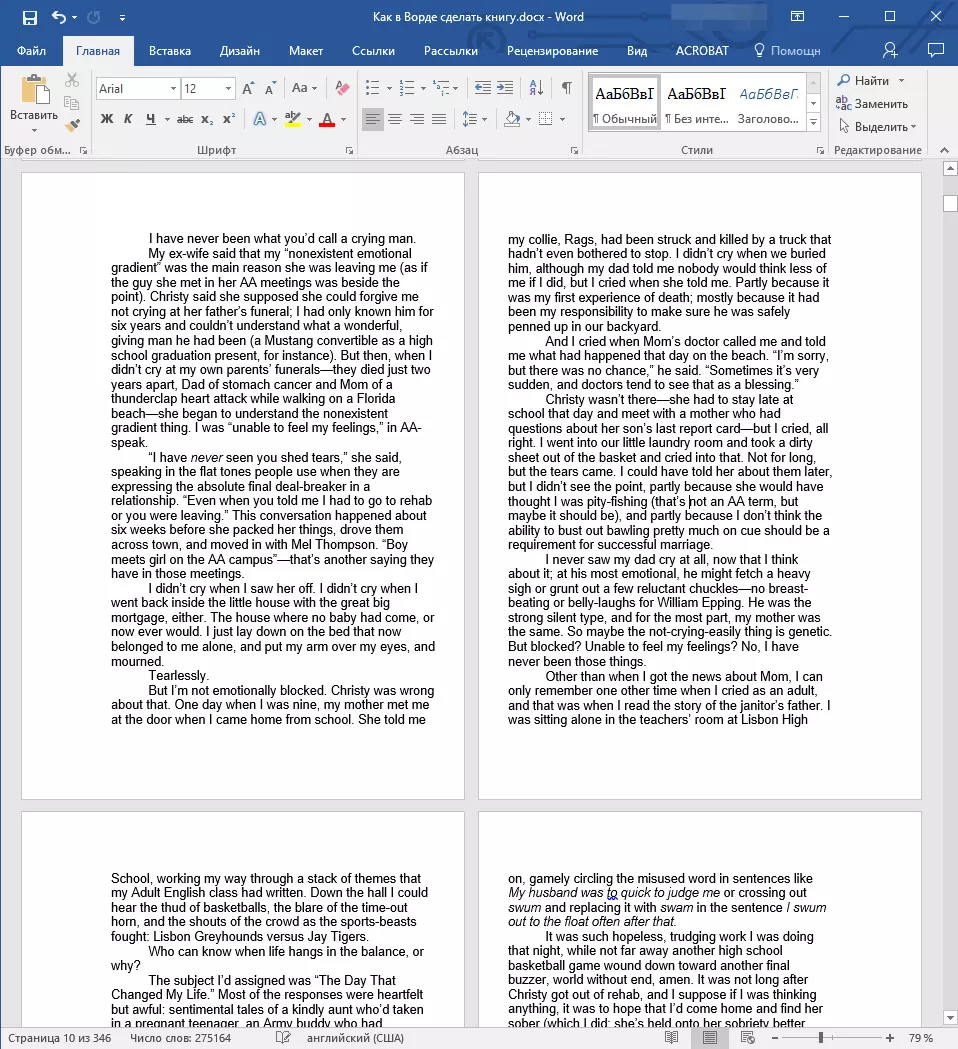
Les: Hoe kinne jo in siden tafoegje yn it wurd
Nei't jo alle boppesteande manipulaasjes dien hawwe, sille jo jo boek jouwe "Right", goed lêsbere útstrieling. Sadat jo feilich kinne nei de folgjende poadium gean.
Noat: As yn it boek om ien of oare reden gjin nûmer fan siden mist, kinne jo it manuell meitsje dat de ynstruksjes beskreaun hawwe beskreaun yn ús artikel.
Les: Hoe't jo siden binne yn wurd
Ofdrukken oanmakke boek
It hawwen fan wurk hawwe mei de elektroanyske ferzje fan it boek, it moat wurde printe, earder soargje dat de kapasiteit fan 'e fermogen fan' e feardigens en foldwaande reservearren fan papier en ferve fan 'e printer soarget.
1. Iepenje it menu "Map" (knop "MS Office" Yn eardere ferzjes fan it programma).
2. Select "Segel".
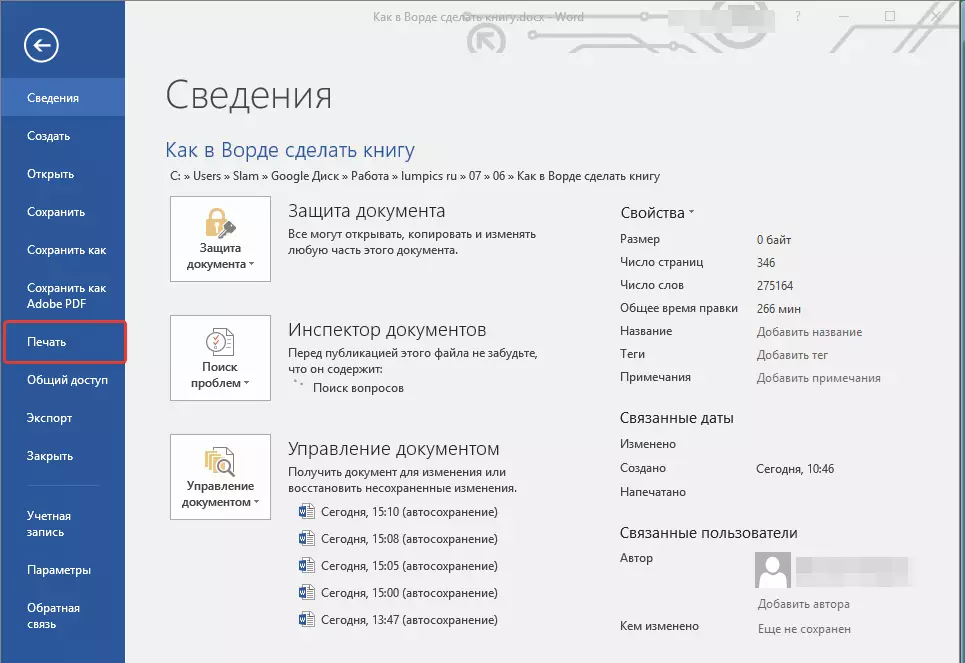
- Rie: Jo kinne de ôfdrukopsjes iepenje en de kaaien brûke - Klikje gewoan op it tekstdokumint "Ctrl + P".
3. SELECT "Oan beide kanten ôfdrukke" of "Twa-sided printsjen" , ôfhinklik fan 'e ferzje fan it programma. Pleats it papier yn 'e kraan en klikje "Segel".

Nei de earste helte fan it boek wurdt printe, sil it wurd de folgjende berjocht jaan:
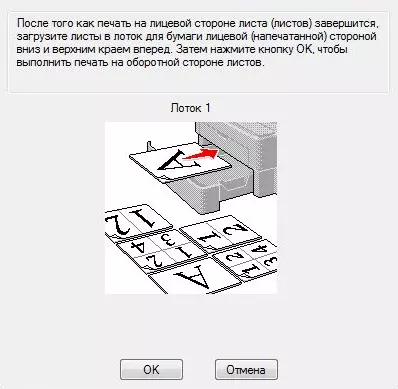
Noat: De ynstruksje dy't wurdt werjûn yn dit finster is standert. Sadwaande yntsjinne de Ried yn it is net geskikt foar alle printers. Jo taak is om te begripen hoe en oan hokker kant fan it blêd printeret, hoe't it it papier jout, hoe't it papier jout mei de printe tekst, wêrnei't it moat spegeljen en it yn 'e kraan sette. Druk op de knop "Ok".
- Rie: As jo bang binne om direkt in flater te tastean te meitsjen by it ôfdrukstadium, besykje it earst fjouwer boekpagina's te printsjen, dat is, ien plaat mei tekst oan beide kanten.
Nei it ôfdrukken is foltôge, kinne jo berne, naaide jo boek of lijmje. De blêden moatte net foldwaan as yn it notebook, mar om elk fan har yn 't midden te bûge (plak foar binend) en foldje dan op elkoar, neffens it nûmer fan siden.
Wy sille dit ôfmeitsje, út dit artikel hawwe jo leard hoe't jo in boekformaat meitsje fan 'e pagina yn MS Word, om in elektroanyske ferzje te meitsjen fan it boek, en printsje it dan op' e printer troch in fysike kopy te meitsjen. Lês allinich goede boeken, Master de juste en nuttige programma's, en de tekstbewurker fan it Microsoft Office-pakket is.
